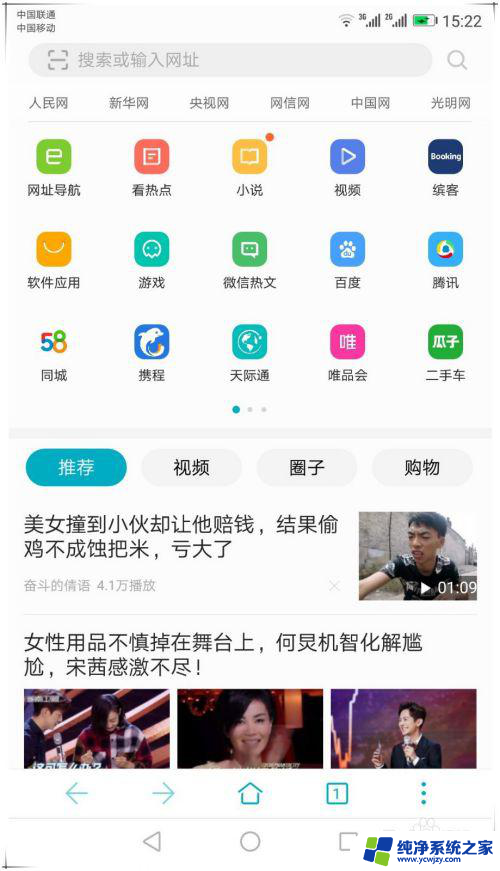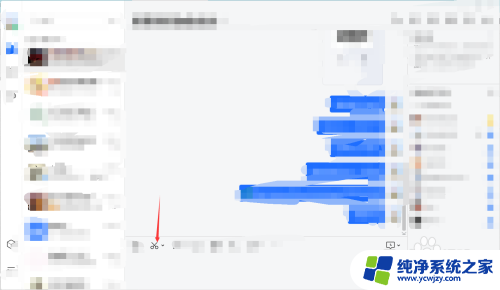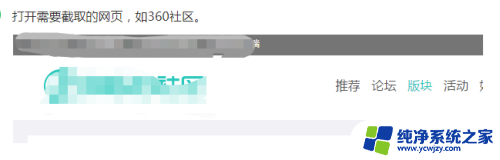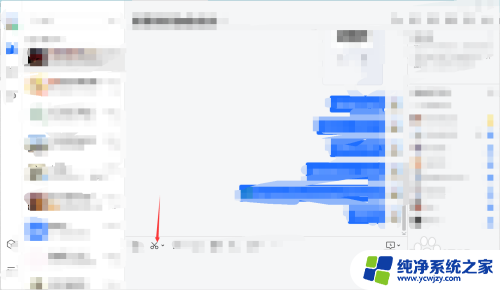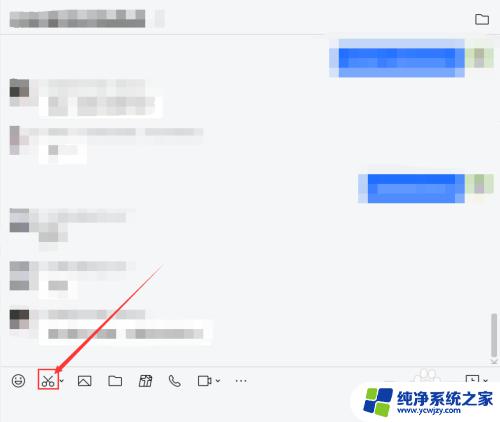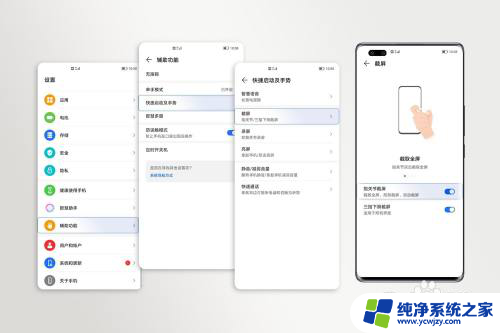电脑屏幕如何滚动截图 华为手机如何实现滚动截屏
随着科技的不断发展,我们的生活方式也在不断改变,电脑屏幕如何滚动截图、华为手机如何实现滚动截屏,成为了我们日常生活中的热门话题。无论是在工作还是娱乐中,我们经常需要将整个屏幕内容进行截取保存,以便于后续的查看和分享。本文将针对这两个问题进行探讨,为大家详细介绍电脑屏幕滚动截图和华为手机滚动截屏的实现方式,让我们能够更加便捷地应对日常的截图需求。
步骤如下:
1.滚动截屏操作步骤
首先解锁华为手机,打开要截图的页面。如一个网页页面。
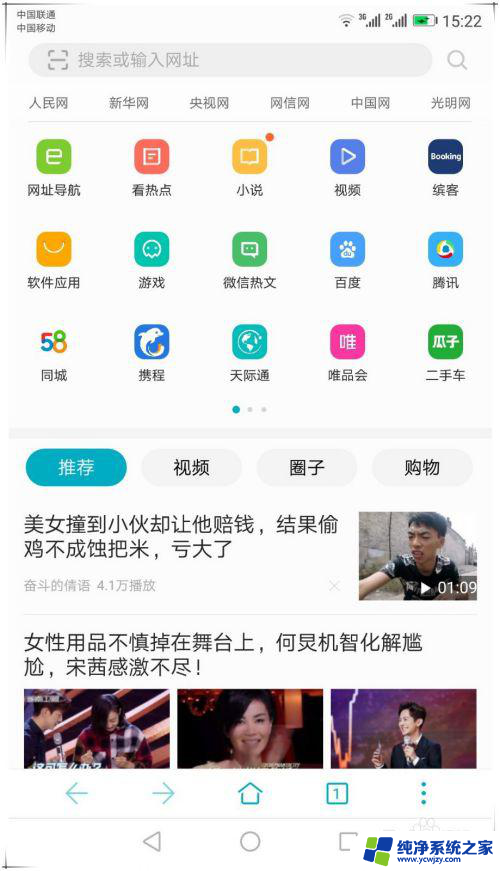
2.使用手指关节用力敲击屏幕,并保持与屏幕接触画字母S启动滚动截屏。启动滚动截屏后,系统会自动滚动屏幕页面进行截图。如果已经截取到需要的屏幕区域,这时可点击屏幕会停止继续滚动操作。截到的长图如图所示。
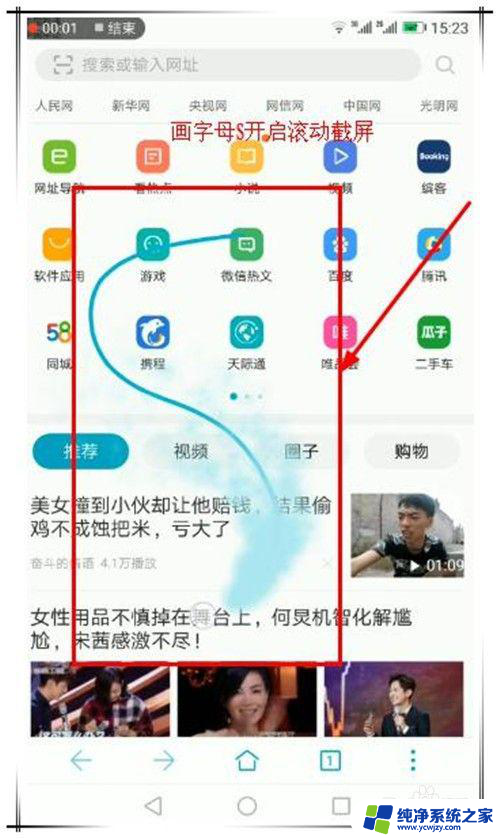
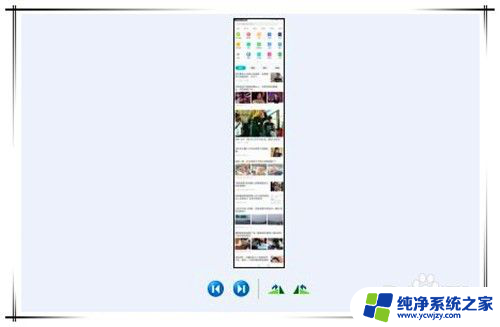
3.前提条件
要实现滚动截屏操作,需要手机开启智能截屏功能。开启步骤如下:
在手机桌面找到并点击“设置”选项。
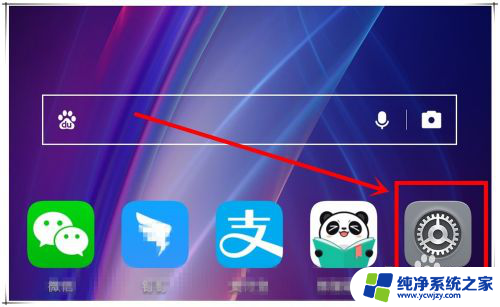
4.在打开的设置页面中,滑动页面找到“智能辅助”选项,点击进入。
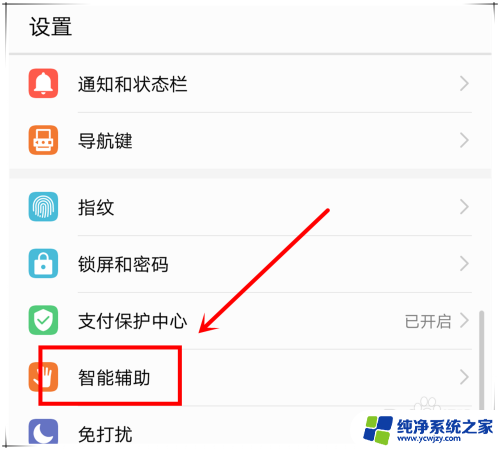
5.在打开的智能辅助页面,点击“手势控制”选项,进入下一步操作。
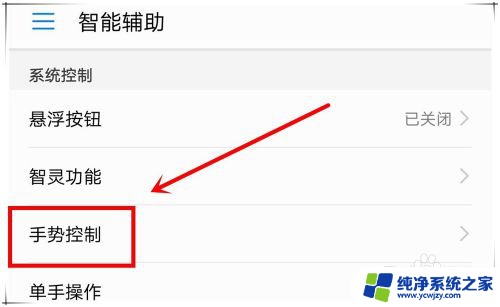
6.找到”智能截屏“选项,点击进入,开启“智能截屏”功能。这样,就可以使用滚动截屏了。
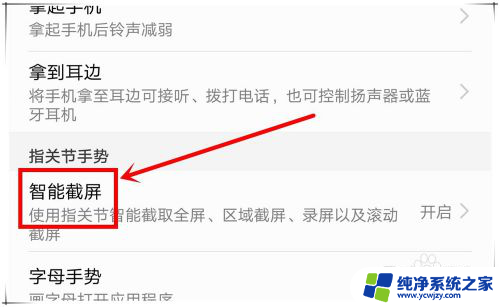
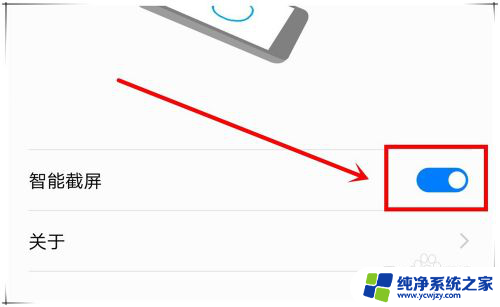
以上是关于如何在电脑屏幕上进行滚动截图的全部内容,如果您遇到这种情况,可以按照以上方法来解决,希望对大家有所帮助。